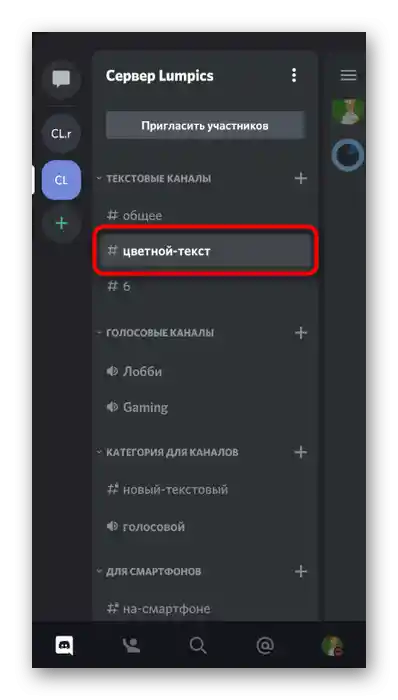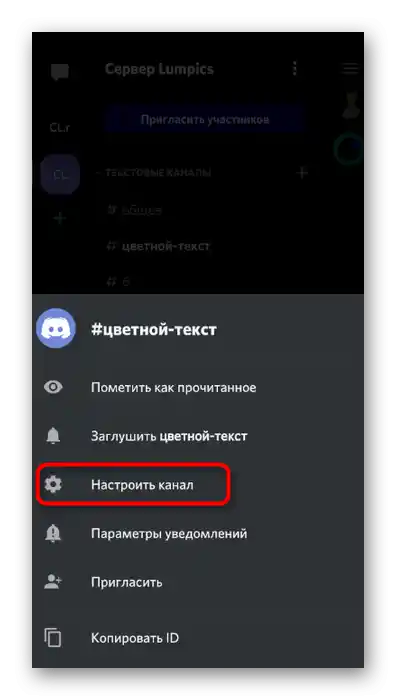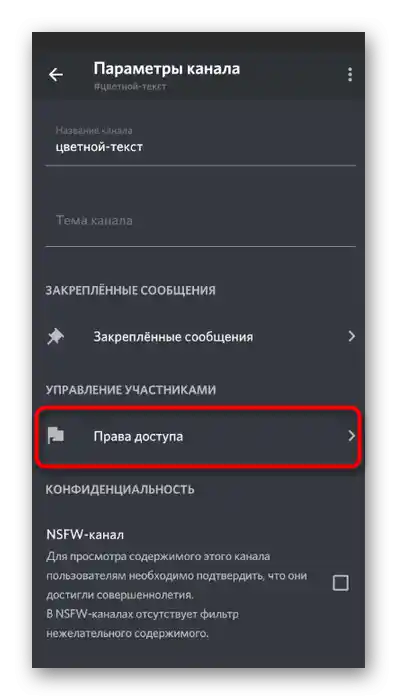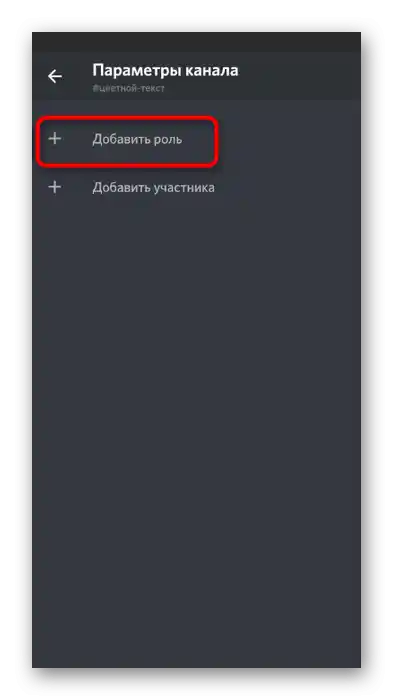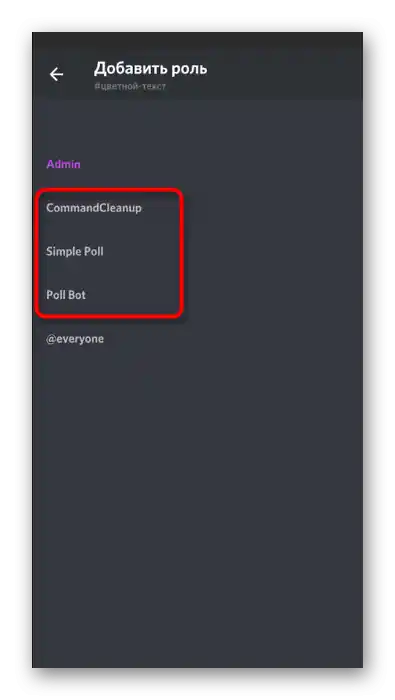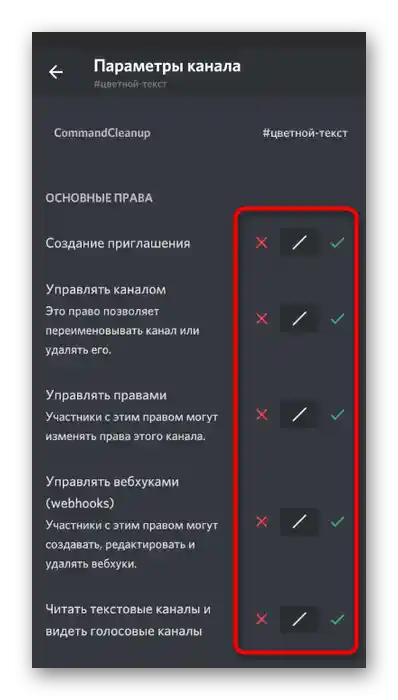إذا لم تقم بعد بإضافة البوت إلى الخادم ولا تعرف كيفية القيام بذلك بشكل صحيح، اقرأ مادة أخرى لدينا، حيث نتحدث عن المواقع الرسمية للمشاريع، وكذلك عن المنصات المفتوحة التي يتم توزيعها بحرية.
لمزيد من التفاصيل: كيفية إضافة بوت إلى الخادم في Discord
الخيار 1: برنامج للكمبيوتر الشخصي
من المنطقي إدارة الخادم باستخدام إصدار Discord للكمبيوتر الشخصي، حيث ستجد جميع الوظائف المتاحة وستبسط عملية إضافة وإعداد البوت. لذلك، سنتحدث عن هذا الخيار أولاً، مع تحليل كل مرحلة من مراحل تكوين البوت بالتفصيل، إذا كانت إعداداته الأولية لا تناسبك.
الخطوة 1: استخدام أمر المساعدة
يمكن الحصول على جميع المعلومات اللازمة غالبًا باستخدام أمر المساعدة القياسي المدعوم من قبل البوت نفسه.في الرسالة الرد، يتم الإشارة إلى قائمة الفرق المتاحة والمستندات الإضافية التي قد تكون مفيدة عند العمل مع هذه الأداة.
- تأكد من أن البوت المطلوب يظهر في قائمة المشاركين في الخادم، مما يعني أنه تم تفويضه بنجاح.
- أدخل في أي دردشة نصية حيث لا توجد قيود على إرسال الرسائل، الأمر
+helpأو/helpحسب الصيغة التي يدعمها البوت. - بعد تفعيل الأمر، سيظهر على الشاشة كتلة بمعلومات عامة حول كيفية التفاعل مع هذا البوت.
- إذا كان من الضروري الانتقال إلى الموقع الرسمي للحصول على قائمة بالإجراءات الأخرى، فقم بذلك، ثم اطلع على الأوامر والغرض منها.
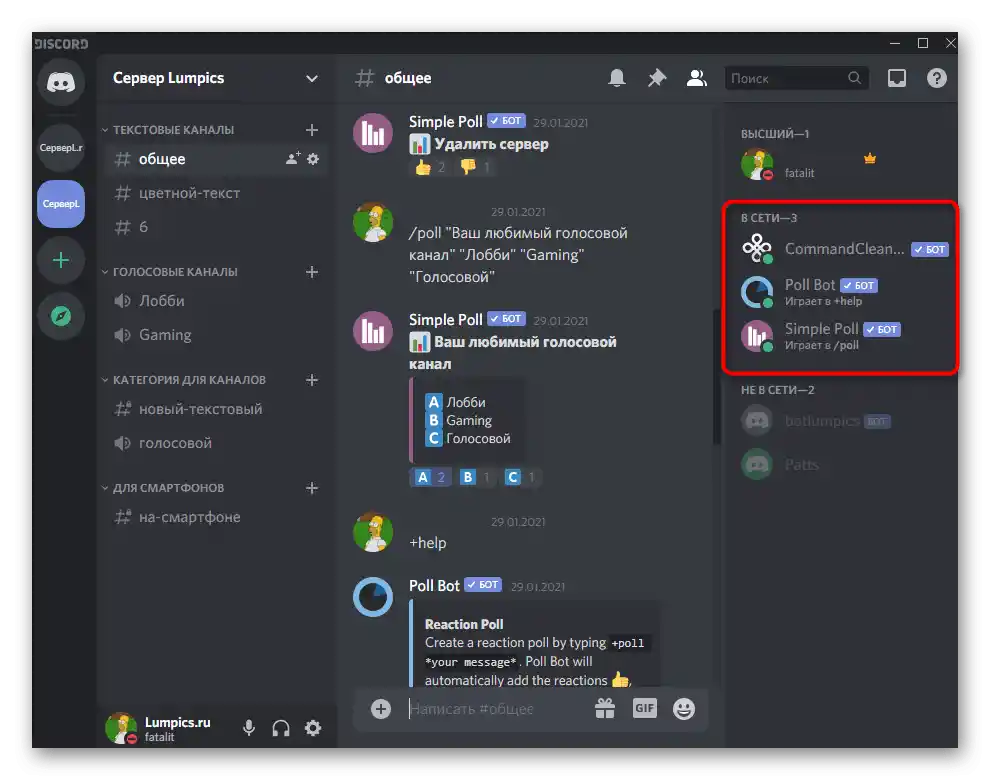
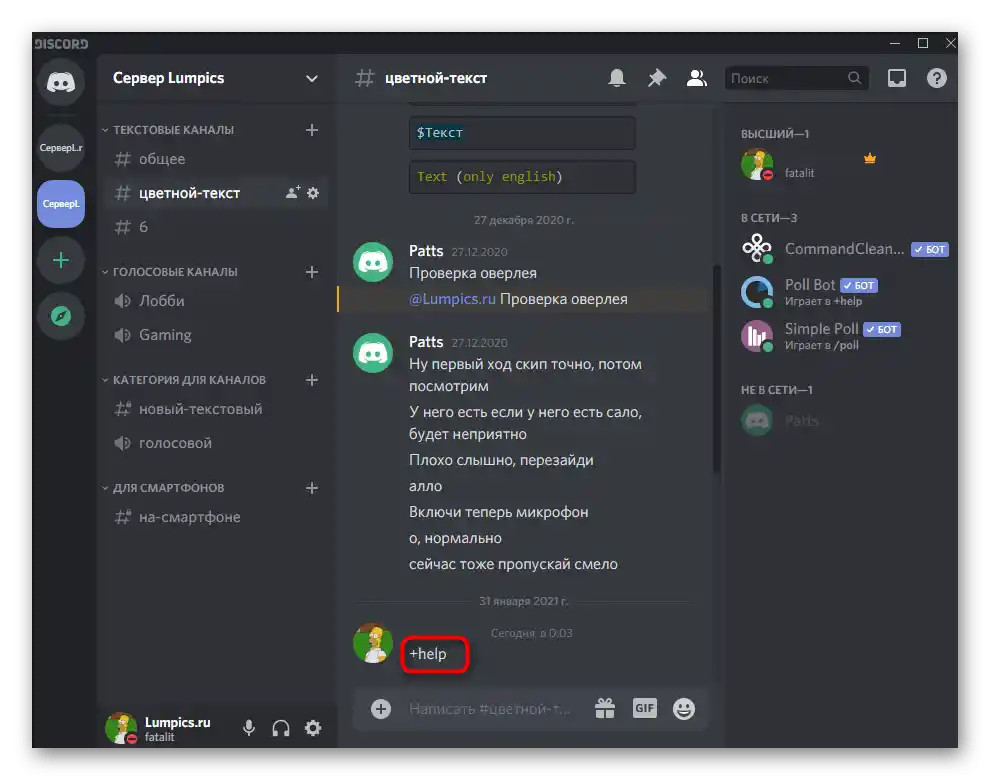
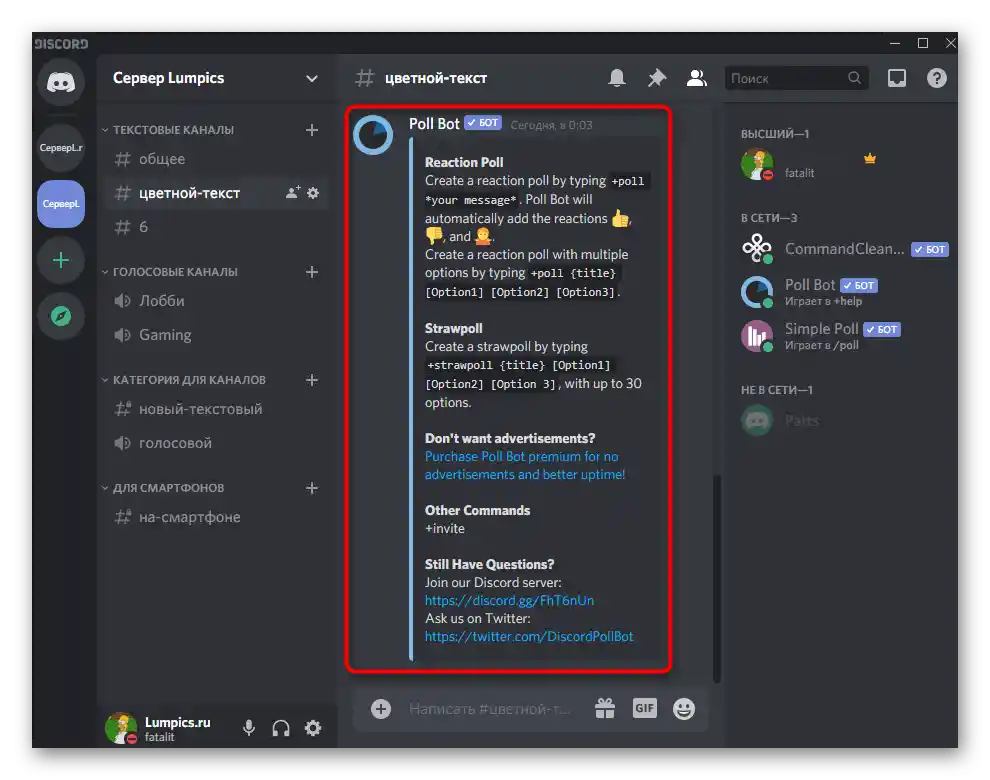
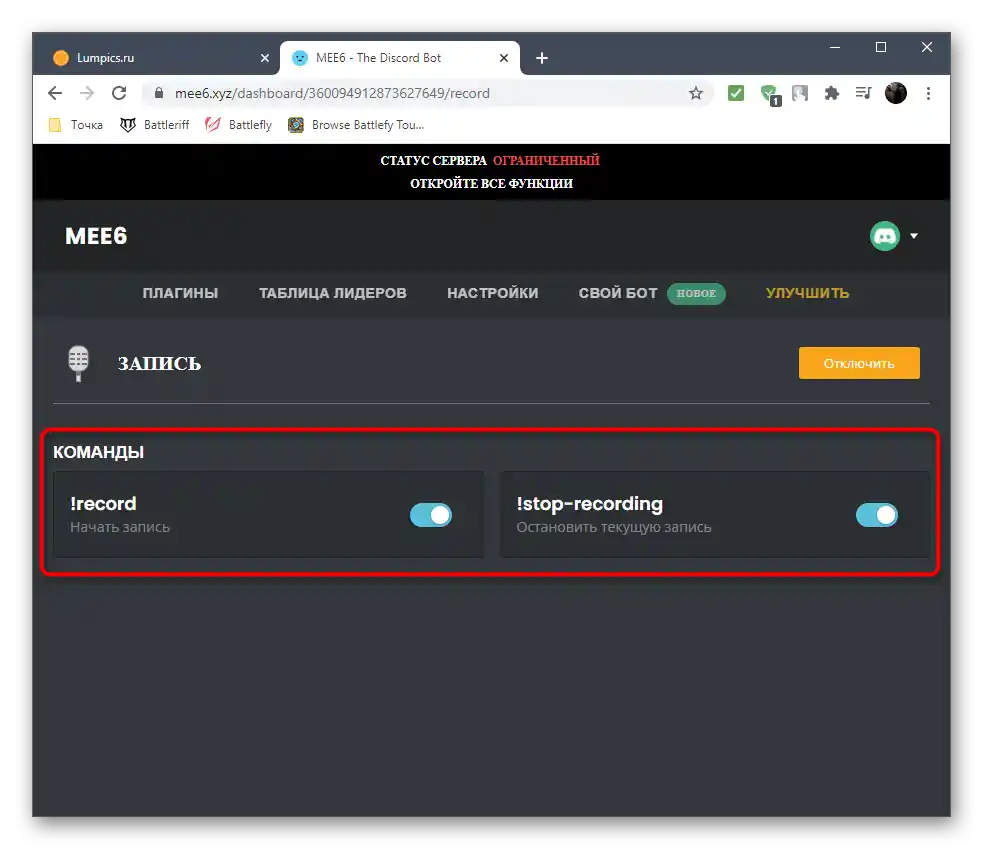
تعتمد المعلومات المساعدة المعروضة مباشرة على مطوري البوتات، حيث يقررون ما يجب وصفه للمستخدمين. يمكن دائمًا الحصول على معلومات إضافية على الموقع الرسمي أو المنصة المفتوحة التي تم تحميل البوت منها.
الخطوة 2: إعداد الدور
يتم تعيين دور محدد لكل بوت عند التفويض مع حقوق معينة لإمكانية إجراء تغييرات على الخادم، وإدارة المشاركين أو إرسال الرسائل. بعض البوتات لا تمتلك الحقوق المطلوبة بشكل افتراضي، لذا يطلب المطورون إعدادها بأنفسهم، ويتم ذلك على النحو التالي:
- انقر على اسم الخادم لعرض قائمة خياراته.
- من القائمة التي تظهر، اختر الخيار "إعدادات الخادم".
- انتقل إلى قسم "الأدوار".
- من بين قائمة جميع الأدوار، ابحث عن الدور الذي يتوافق اسمه مع البوت الذي ترغب في إعداده.
- إذا كنت لا ترغب في قضاء الوقت في البحث عن الحقوق المطلوبة أو إذا كان البوت عامًا، قم بتعيين له حقوق المدير، من خلال تفعيل المفتاح المناسب.
- لضمان وصول البوت إلى إرسال الرسائل، يجب تفعيل "إرسال الرسائل" في قسم "حقوق القنوات النصية".
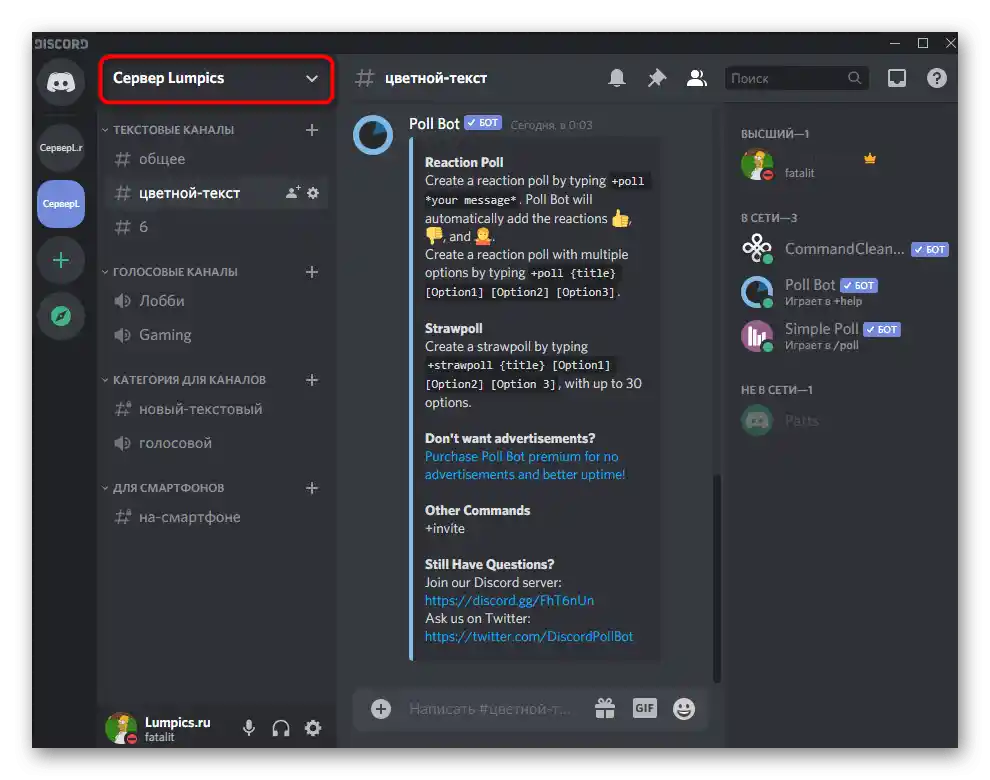
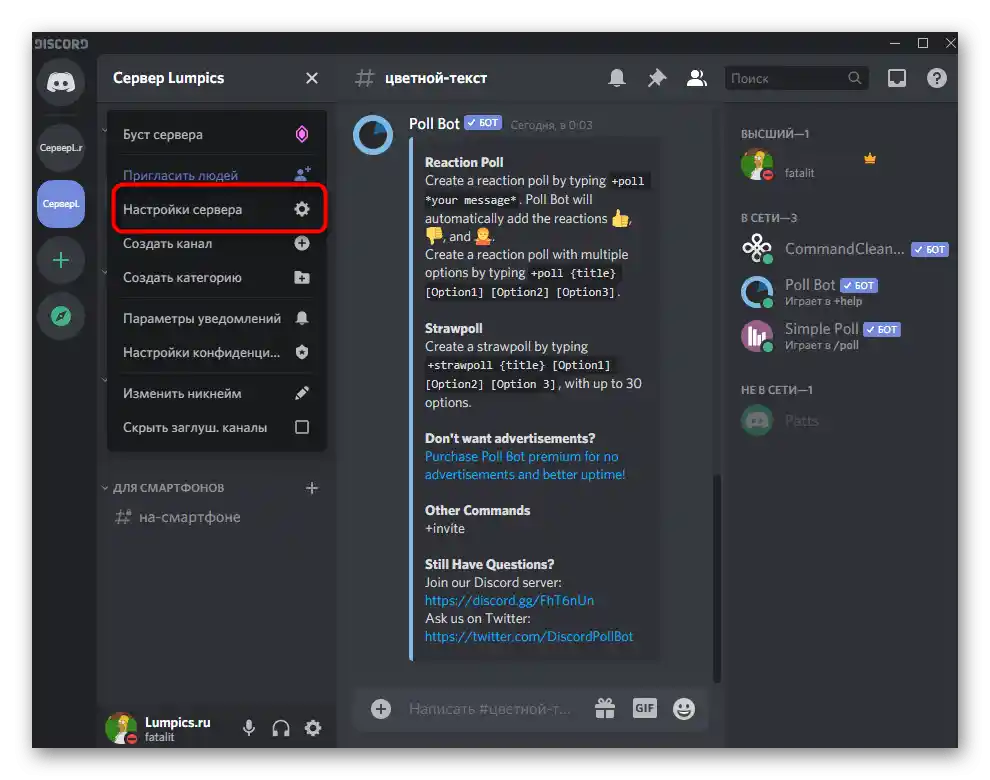
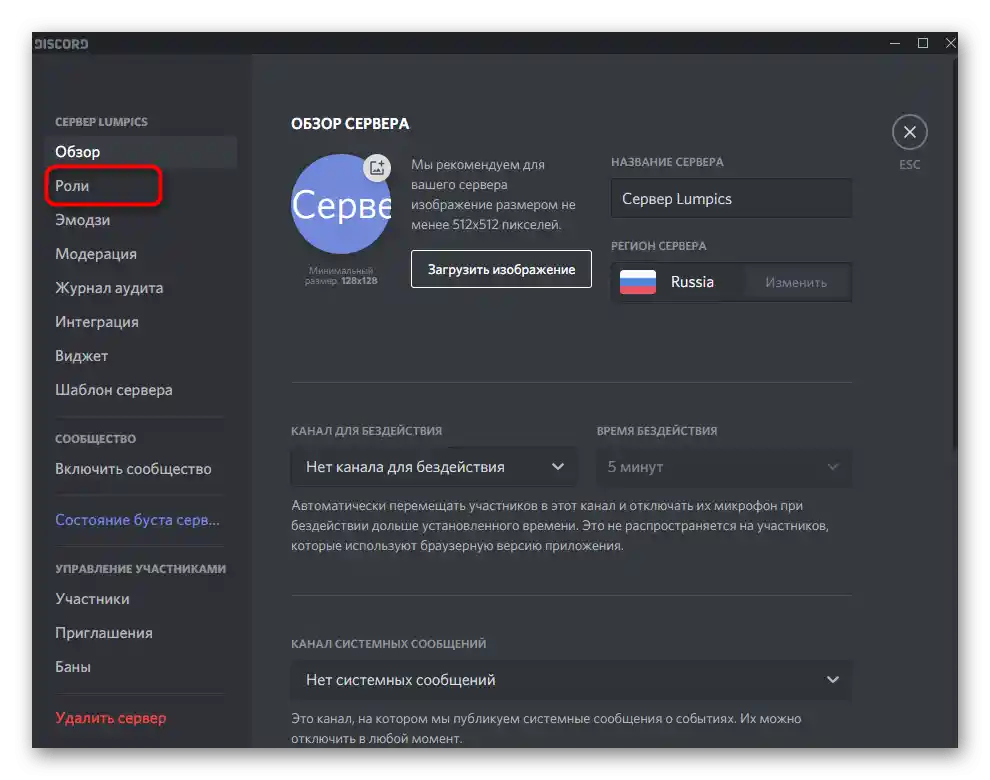

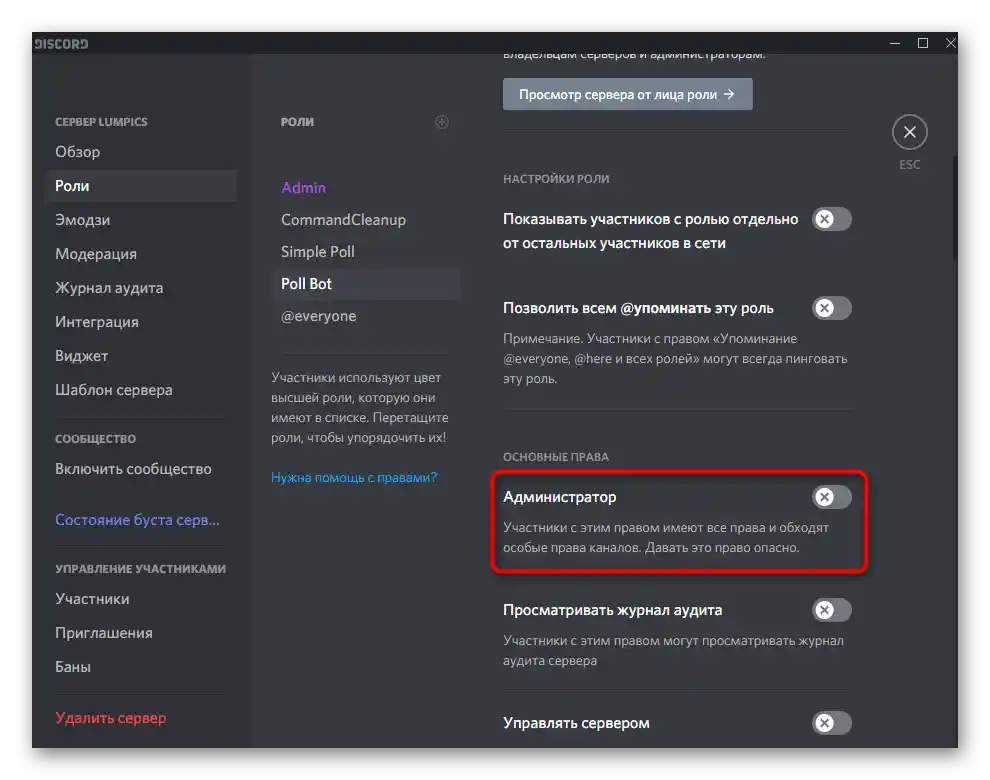
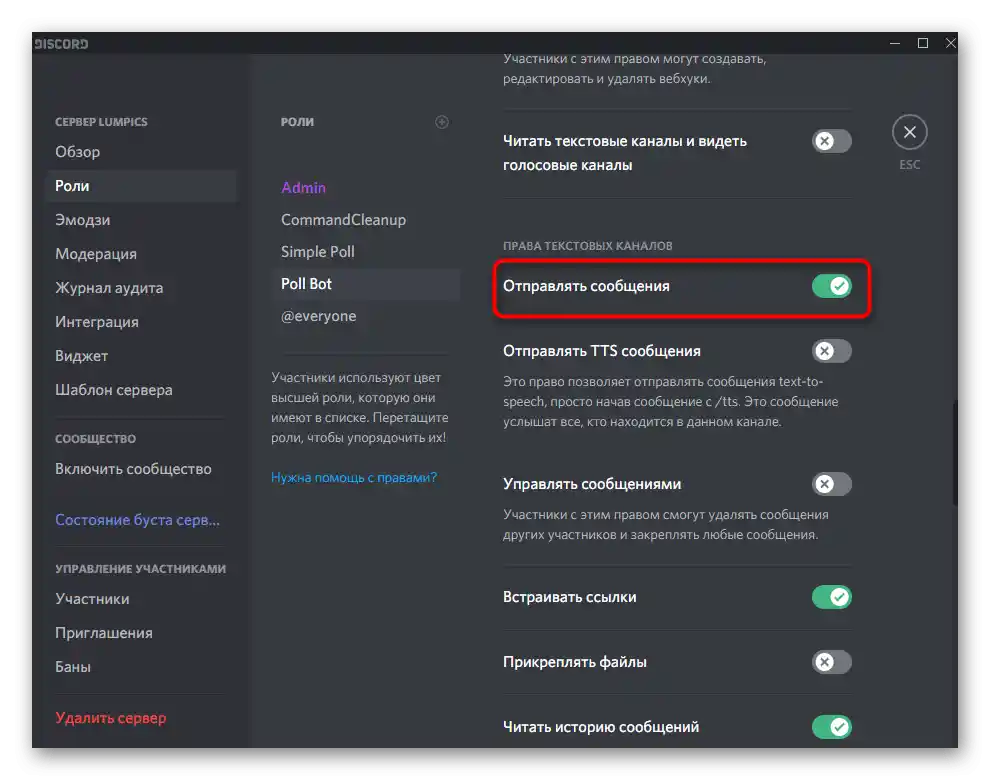
تتم تعديل جميع الأذونات الأخرى الموجودة في القائمة بنفس الطريقة. يتم تفعيلها وفقًا لمتطلبات الأداة نفسها.عادةً إذا كان البوت يفتقر إلى الأذونات اللازمة لتنفيذ إجراءات معينة، فإنه يرسل رسالة خاصة تحتوي على نص الخطأ، لذا فإن فهم كيفية منح الوصول لن يكون صعبًا.
الخطوة 3: إضافة دور للبوت
في بعض الخوادم، يتم تعيين دور محدد للبوت أو يفضل المنشئ دمجها جميعًا في قائمة واحدة لتسهيل الإعداد. في هذه الحالة، يتم تطبيق نفس المبدأ كما هو الحال مع الأعضاء العاديين في الخادم.
- في قسم "إدارة الأعضاء" من نفس قائمة الإعدادات، اختر قسم "الأعضاء".
- ابحث عن البوت لإضافة الدور، واضغط على أيقونة الزائد الموجودة على يمين اسمه.
- ستظهر قائمة بالأدوار المتاحة على الخادم، اختر منها المطلوبة. إذا كانت كثيرة، استخدم ميزة البحث المتاحة.
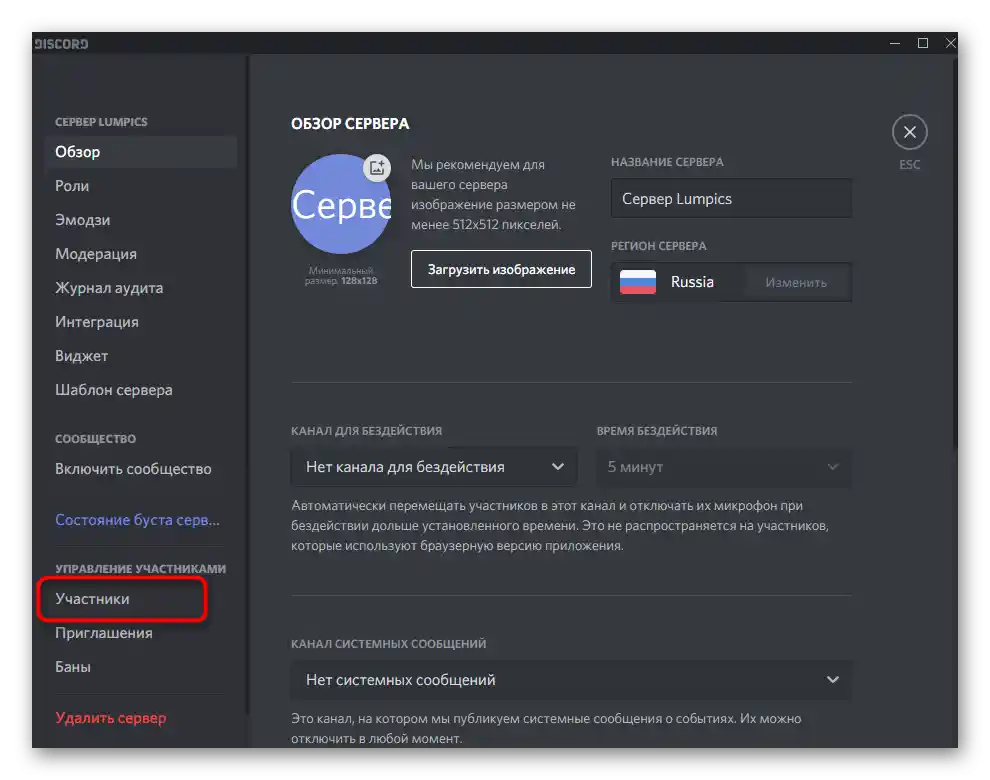
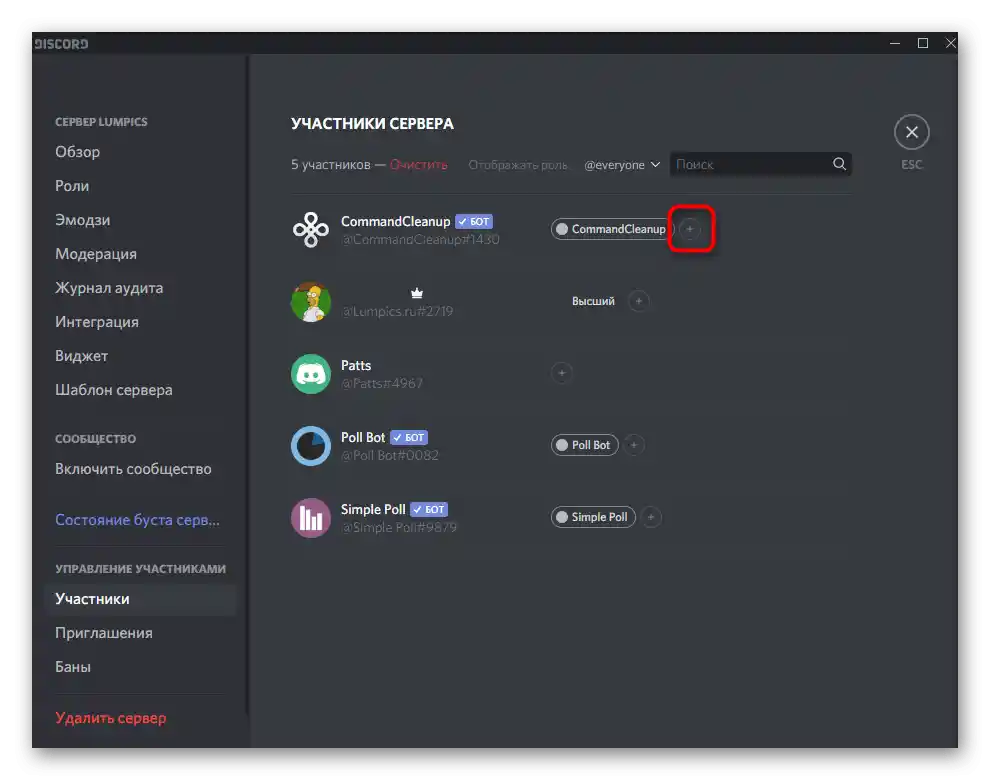
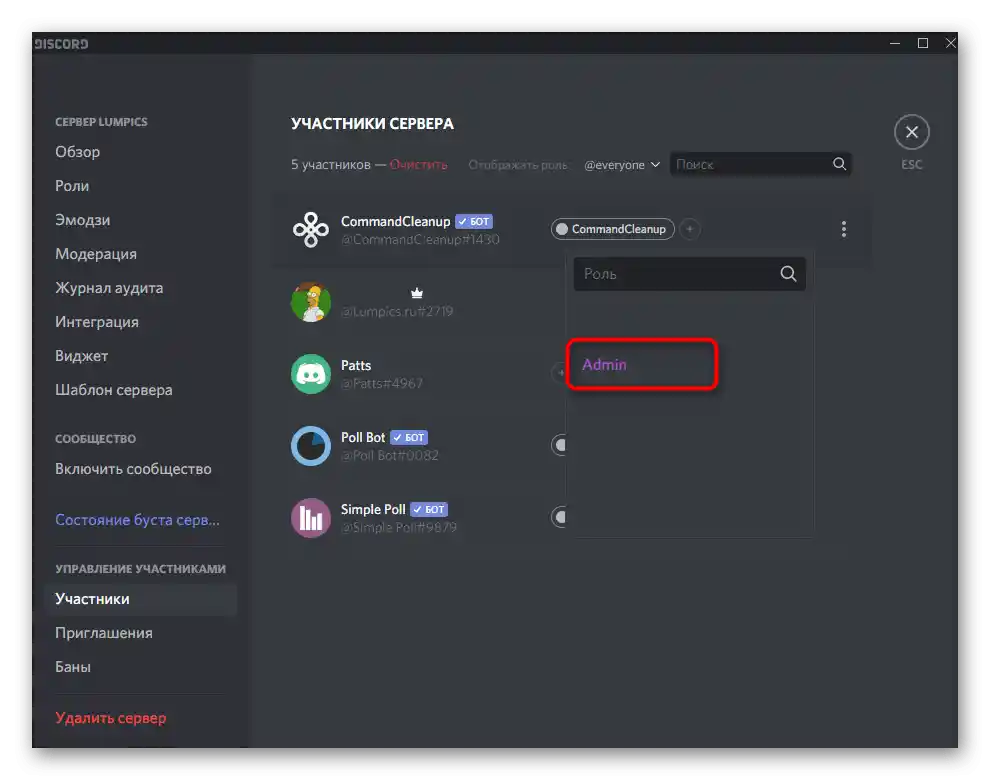
فيما يتعلق بإضافة أدوار جديدة على الخادم، يمكنك الحصول على معلومات مفيدة حول هذا الموضوع في التعليمات الخاصة على موقعنا، من خلال النقر على العنوان التالي.
لمزيد من المعلومات: إضافة وتوزيع الأدوار على الخادم في Discord
إذا لزم الأمر، يمكنك حذف الدور الافتراضي الموجود بالفعل للبوت إذا لم يكن مطلوبًا وتريد منحه أذونات أخرى.
لمزيد من المعلومات: حذف دور في Discord
الخطوة 4: أذونات البوت على القنوات
عادةً ما يتم إعداد أذونات البوت من خلال الدور، وتُلتقط الأذونات على القنوات الصوتية أو النصية تلقائيًا بواسطة أداة المزامنة. ومع ذلك، في بعض الأحيان، يتطلب الأمر تعيين إعدادات استثنائية - على سبيل المثال، عندما يُمنع جميع الأدوار من إرسال الرسائل على الخادم، ولكن يوجد بوت يجب أن يعمل.لذلك، سيتطلب الأمر تعديل حقوق القناة نفسها.
- قم بتحريك مؤشر الماوس على القناة المطلوبة وانقر على رمز الترس الذي يظهر.
- في النافذة الجديدة، انتقل عبر الشريط الجانبي الأيسر إلى قسم "حقوق الوصول".
- حالياً، لم تتم إضافة دور البوت إلى القائمة للتعديل، لذا انقر على الزر الإضافي لتحديده بنفسك.
- في القائمة التي تظهر، اختر الدور أو البوت كعضو، وهو ما لا يهم في هذه الحالة.
- اطلع على الحقوق، حيث تتوافق معظمها مع الأذونات القياسية للأدوار. ضع علامة على تلك التي ترغب في منحها، وعلامة X لتلك التي ترغب في حظرها. إذا تم اختيار شريط مائل، فهذا يعني أن الحق يتزامن مع الدور المحدد.
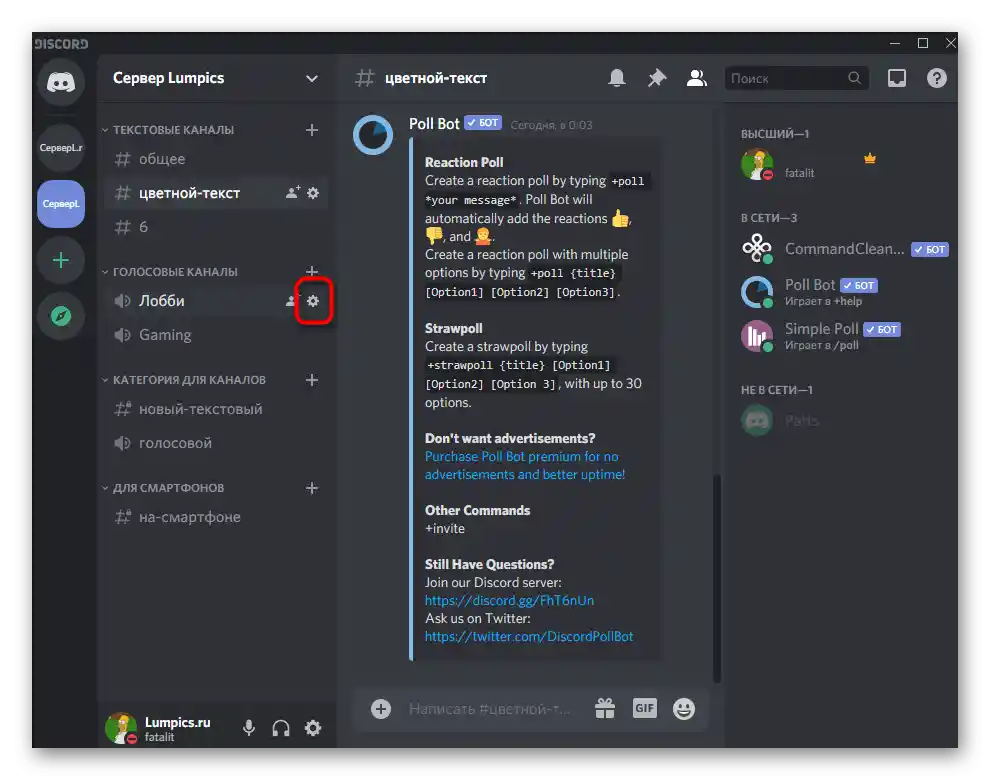
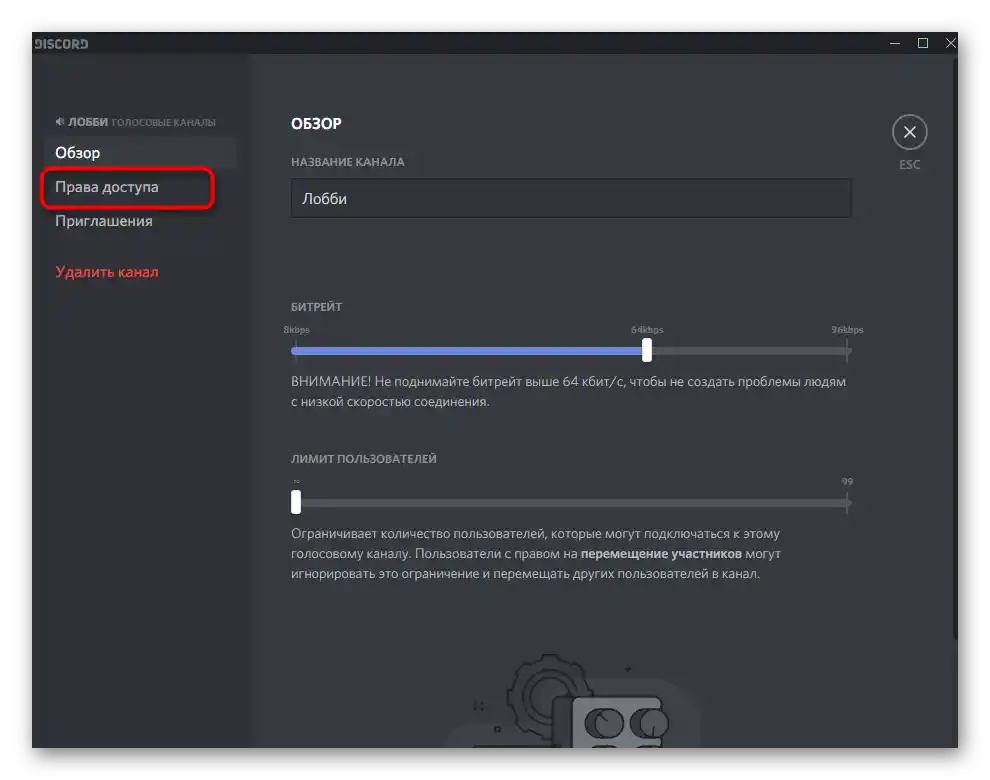
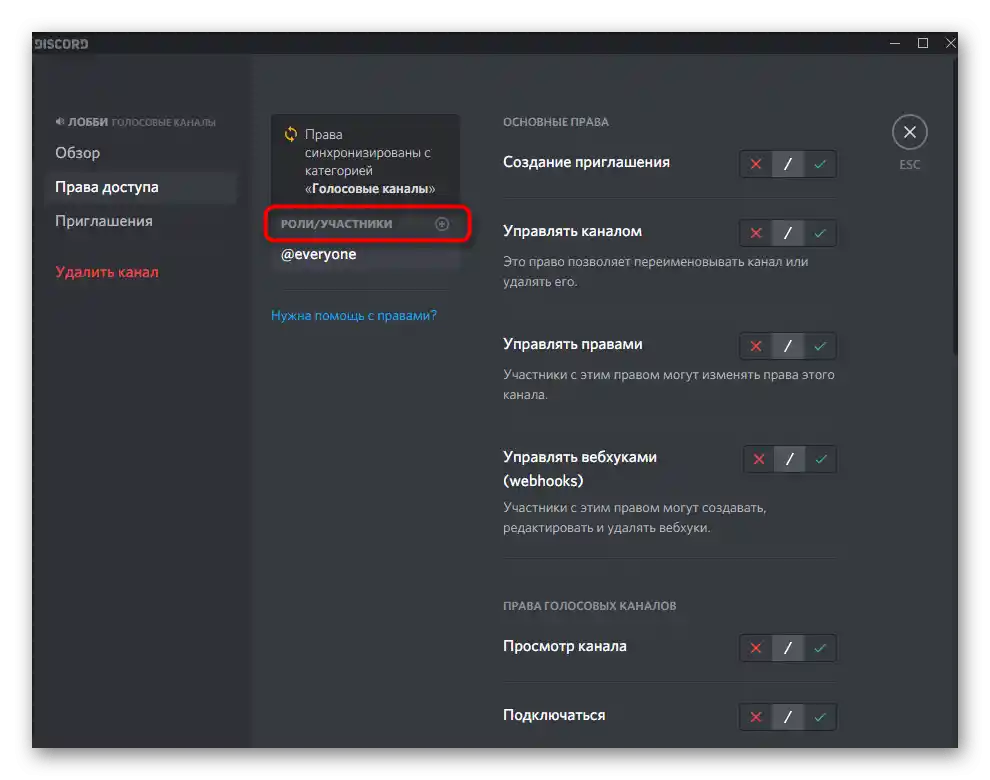
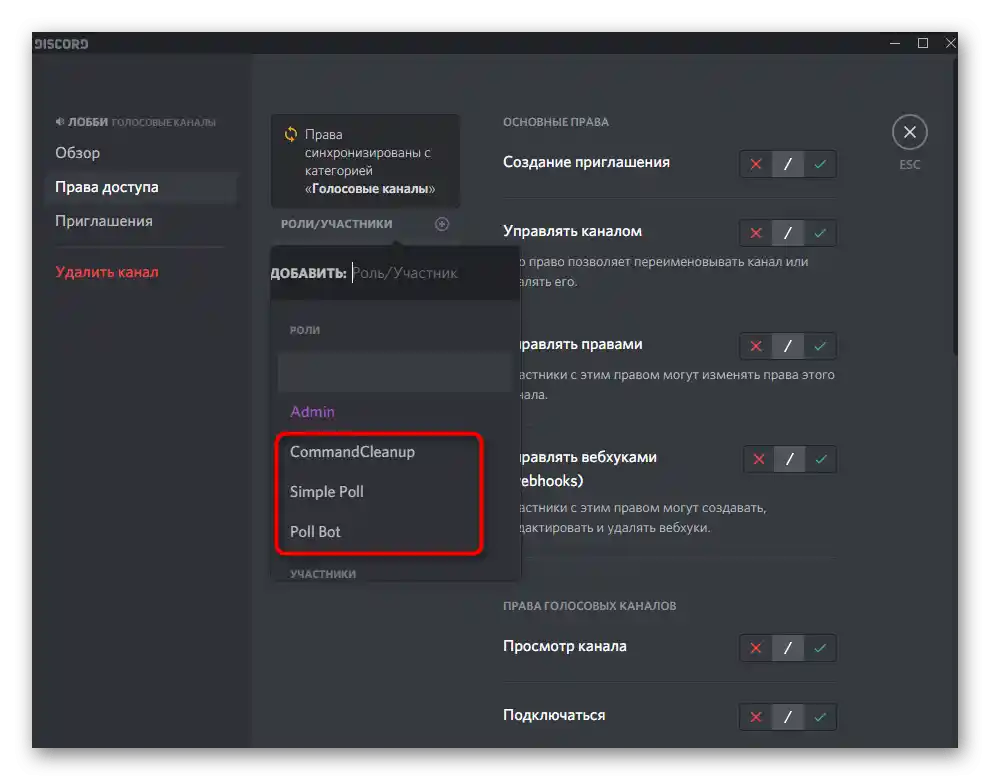
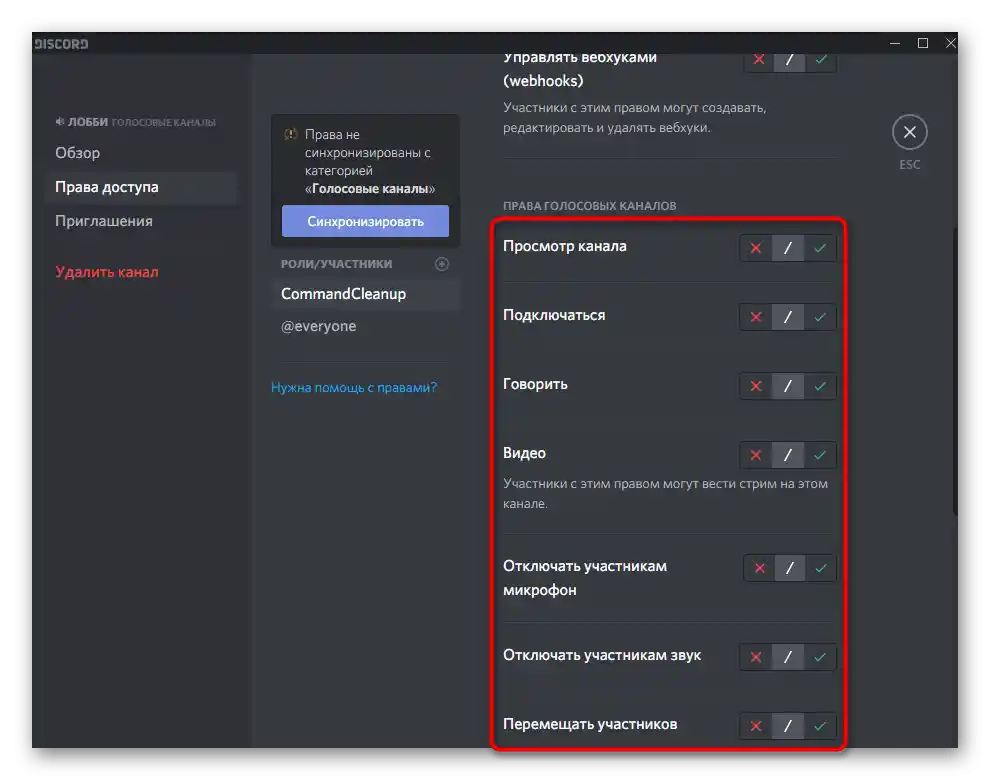
الخطوة 5: الإعدادات على الموقع الرسمي
في ختام هذا الخيار، دعونا نلقي نظرة على الإعدادات الإضافية للبوتات على مواقعها الرسمية.هذا ينطبق فقط في الحالات التي يكون فيها الأداة عالمية، تدعم الإضافات والمعايير المحددة، مثل MEE6 الشهير، الذي سنأخذه كمثال.
- افتح الصفحة الرئيسية لموقع البوت وقم بتسجيل الدخول لتحديد الخوادم المضافة، ثم انتقل إلى قسم الإضافات.
- هناك يمكنك معرفة جميع الميزات التي يدعمها البوت، وتفعيلها أو تعطيلها.
- عند إعداد الأوامر المحددة، التي تتكون من نصوص أو صور مخصصة، مثل رسالة الترحيب للمستخدمين الجدد وغيرها من العمليات المشابهة، يجب ملء نموذج خاص، بعد ذلك سيقوم البوت تلقائيًا بتنفيذ المهمة المحددة.
- أحيانًا في إعدادات البوت يمكنك تغيير البادئة للأوامر، إذا كانت الحالية غير مألوفة لك، واختيار اللغة للتواصل مباشرة على الخادم.
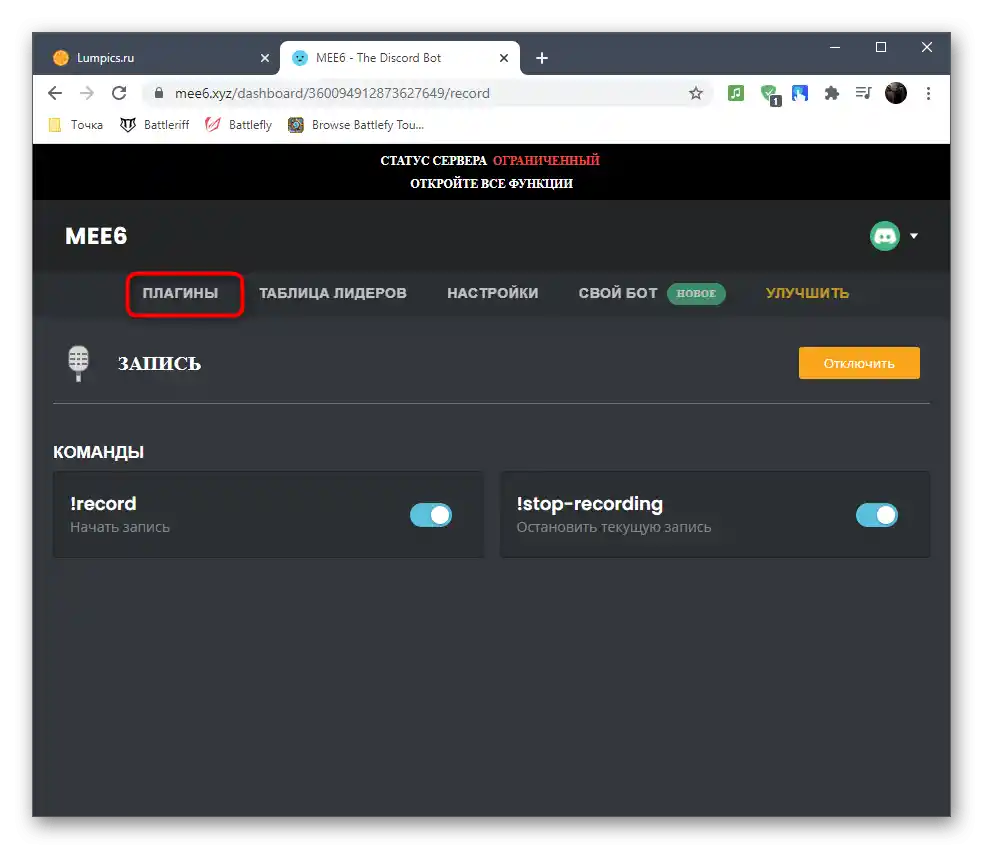
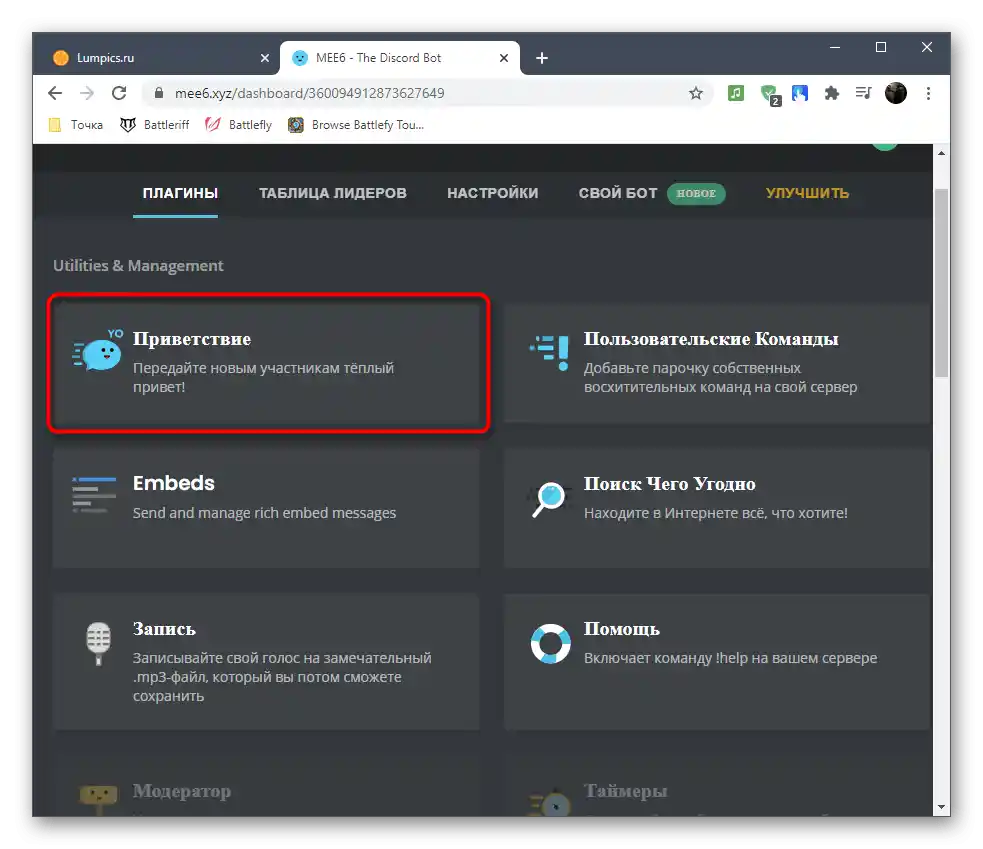
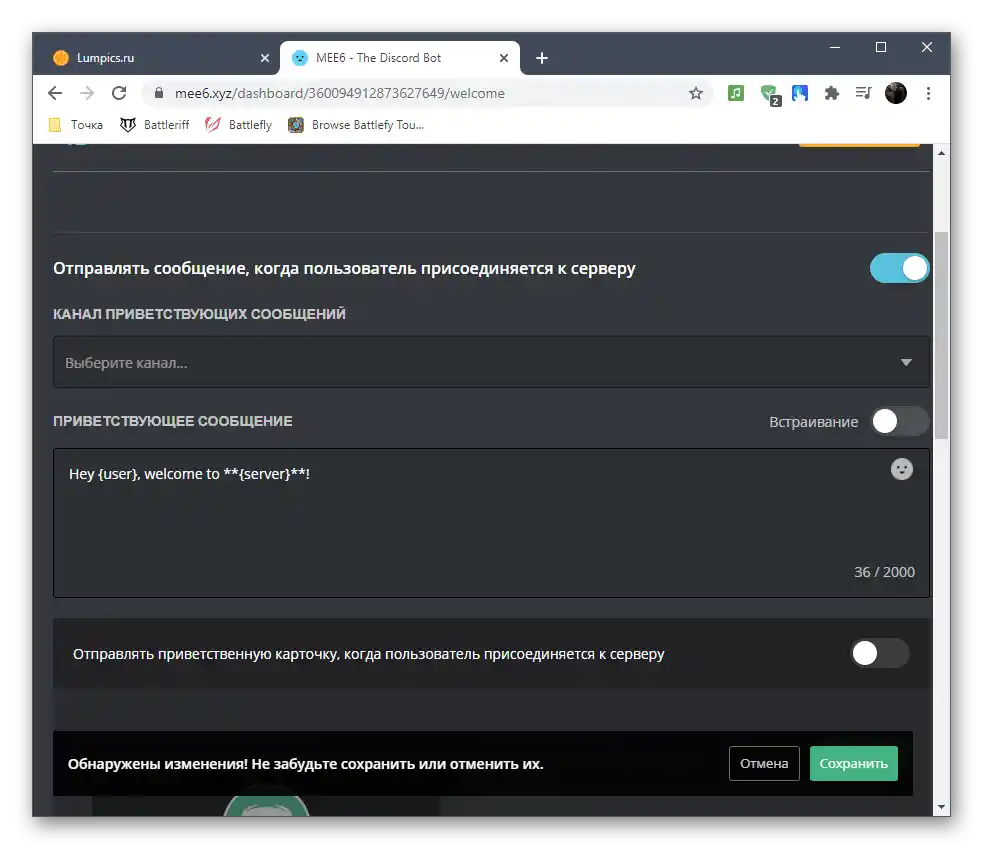
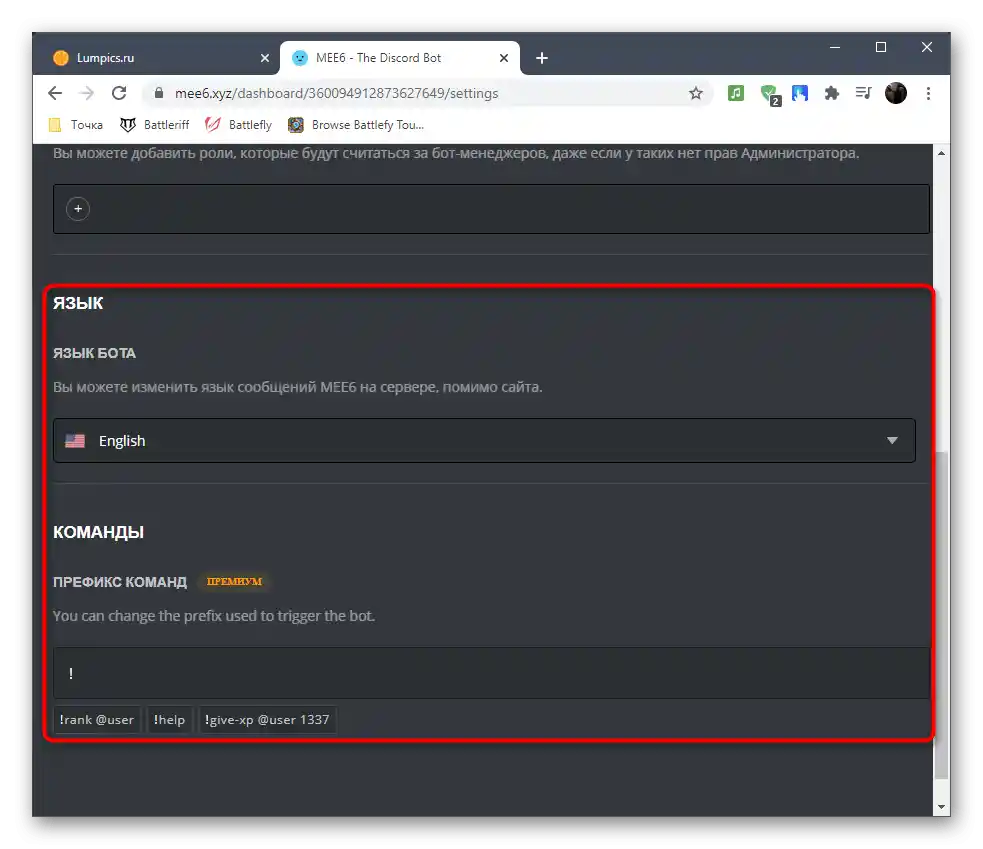
وجود معايير معينة يعتمد بشكل حصري على نوع البوت ونهج المطورين، وإذا لم تجد مثل هذه الإعدادات، فهذا يعني أنها غير متاحة للأداة المختارة.
الخيار 2: التطبيق المحمول
إذا كانت هناك صعوبات في إضافة البوتات إلى الخادم في Discord عبر التطبيق المحمول، فإن إعدادها عادة لا يسبب أي مشاكل، حيث أن جميع الإجراءات الإدارية قياسية ومتاحة لكل من المنشئ ومدير الخادم.
الخطوة 1: استخدام أمر المساعدة
لنبدأ بالحصول على معلومات عامة حول التفاعل مع البوت المضاف، والذي يتم عن طريق إدخال أمر المساعدة.إنها تعرض المعلومات التي وضعها المطورون خصيصًا بهدف إخبار المستخدمين المزيد عن مشروعهم.
- انتقل إلى الخادم وقم بالسحب لليسار لعرض قائمة المشاركين.
- تأكد من أن البوت المطلوب قد تم تفويضه ويظهر في القائمة "في الشبكة".
- عد إلى أي دردشة نصية بدون قيود على إرسال الرسائل وأدخل الأمر القياسي المسؤول عن الحصول على المساعدة.
- اطلع على القسم الذي ظهر على الشاشة لمعرفة المزيد عن الصياغة وميزات عمل البوت الأخرى.
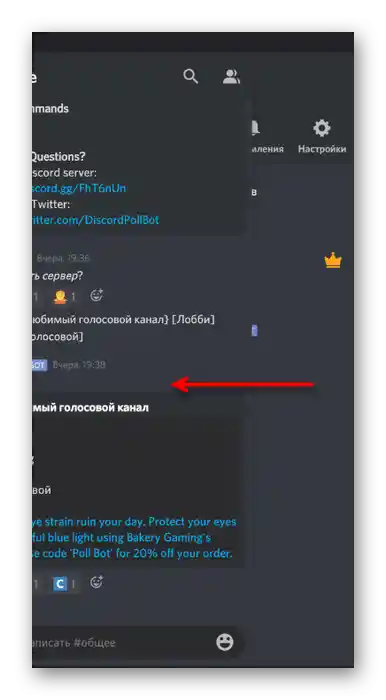
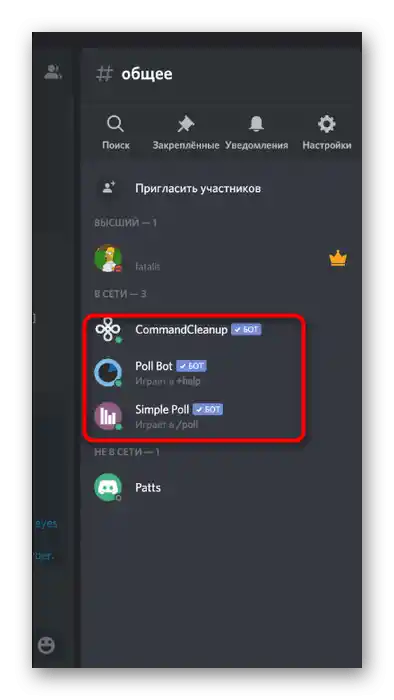
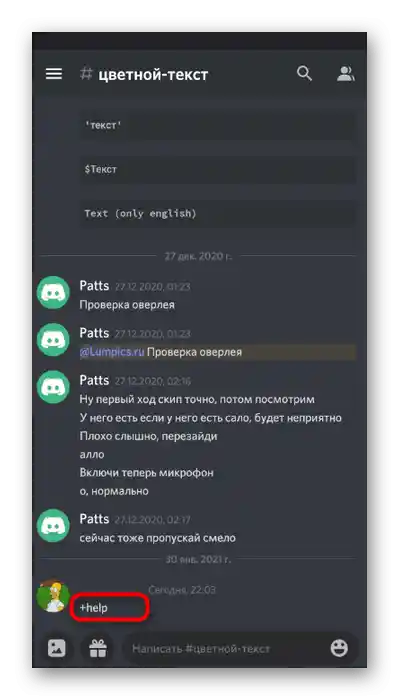
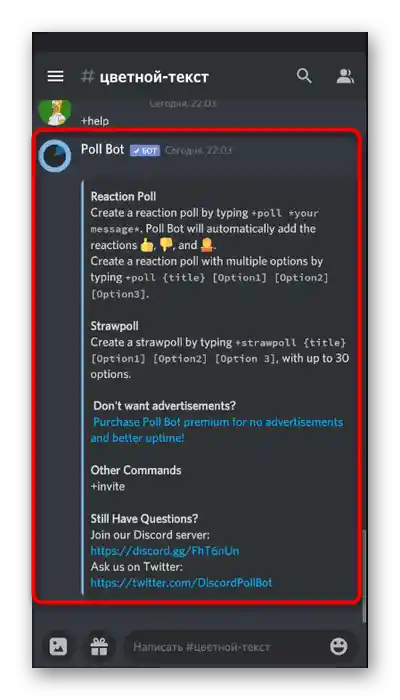
الخطوة 2: إعداد الدور
إذا كنت قد قرأت الخيار 1 حول إعداد البوت عبر البرنامج على الكمبيوتر، فأنت تعرف بالفعل أن لكل منهم دورًا معينًا مع حقوق محددة. إذا لزم الأمر، يمكن استخدام التطبيق المحمول لتعديلها، وهذا ما سنتحدث عنه في التعليمات التالية.
- اضغط على اسم الخادم لفتح قائمة الخيارات الخاصة به.
- فيها، اضغط على زر "الإعدادات".
- انتقل إلى قسم "الأدوار"، الذي يقع في كتلة "إدارة المشاركين".
- ابحث عن الدور الذي يحمل اسمًا يتوافق مع البوت نفسه.
- يمكنك تغيير اسمه، إضافة لون مخصص، اختيار موقعه بشكل منفصل عن قائمة جميع المشاركين، وهو ما يُستخدم كثيرًا، أو حظر الإشارة إلى هذا الدور.
- في الأسفل، يوجد قائمة بجميع الحقوق. يتم دائمًا منح البوتات متعددة الوظائف "مدير"، حتى لا تواجه أي مشاكل في الوصول إلى أي من وظائف الخادم.
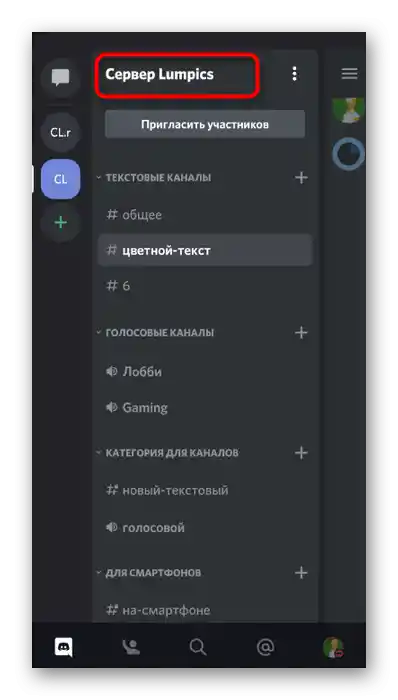
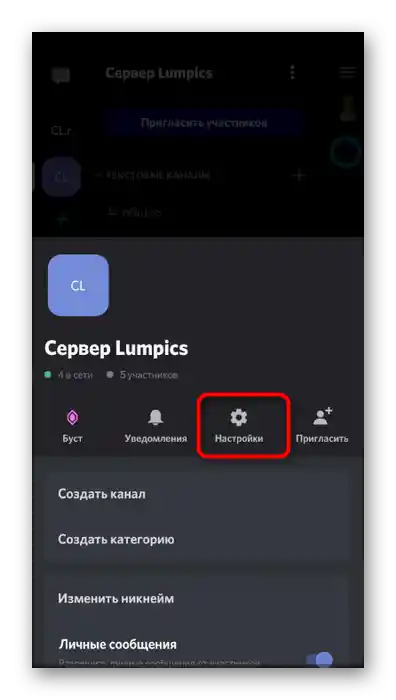
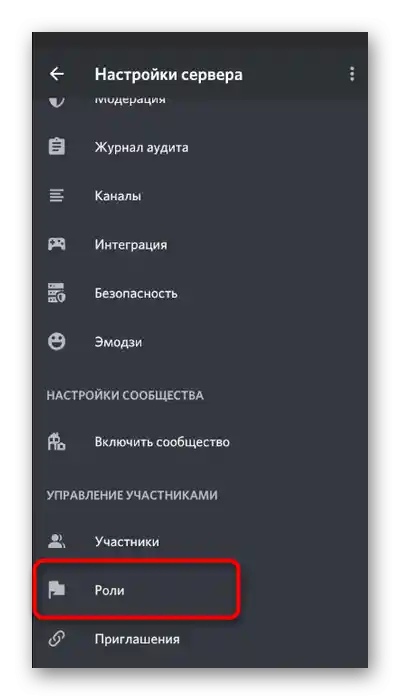
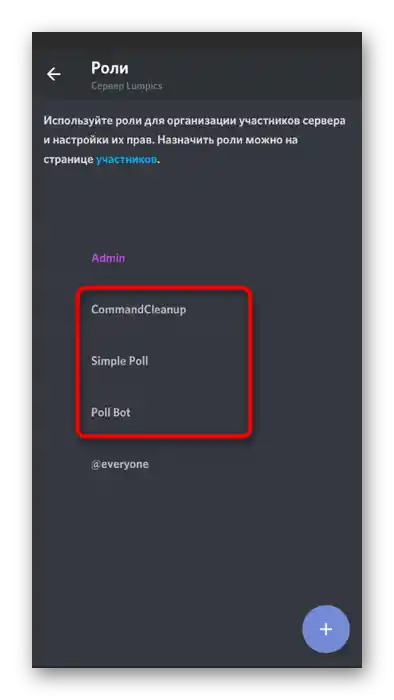
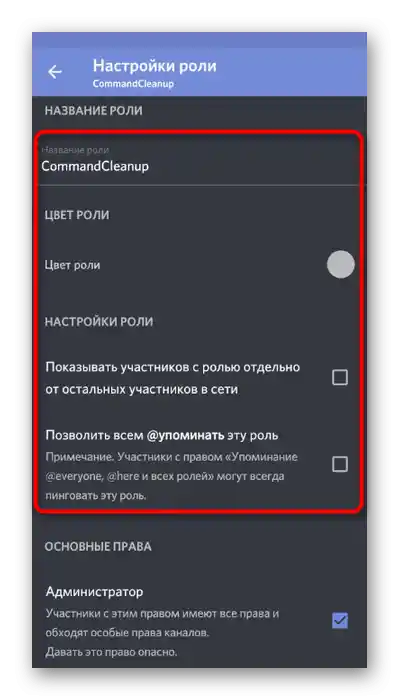
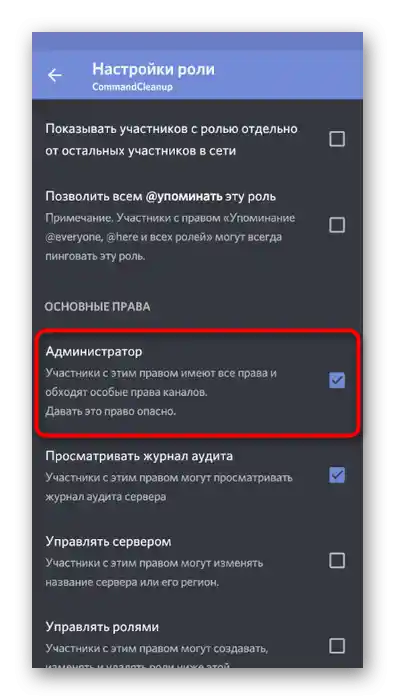
قم بتعديل جميع الحقوق الأخرى حسب رغبتك وفقًا لغرض الأداة. يكفي قراءة تعريف الإذن لفهم عمله.
الخطوة 3: إضافة دور
دعونا نناقش بشكل منفصل إضافة دور للبوت، إذا كانت حقوقه القياسية لا تناسبك أو إذا كنت ترغب في دمج عدة مشاركين لأداء مهام معينة على الخادم.إدارة أدوار البوت تتم بنفس الطريقة كما هو الحال مع المستخدمين الآخرين.
- انتقل مرة أخرى إلى "إعدادات الخادم"، ولكن هذه المرة اختر قسم "الأعضاء".
- استخدم البحث أو ابحث عن البوت في القائمة، ثم اضغط على حسابه.
- حدد الدور الذي ترغب في منحه له. ضع في اعتبارك أنه لا يُسمح بإضافة دور بوت آخر للبوت، لذا في لقطة الشاشة التالية سترى كيف تم تمييز الخيارات غير المناسبة باللون الرمادي.
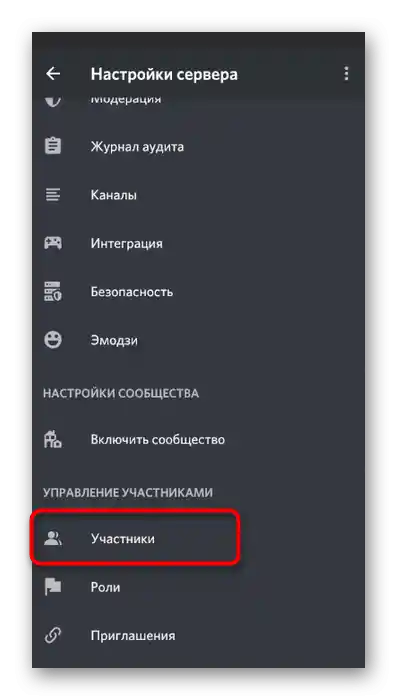
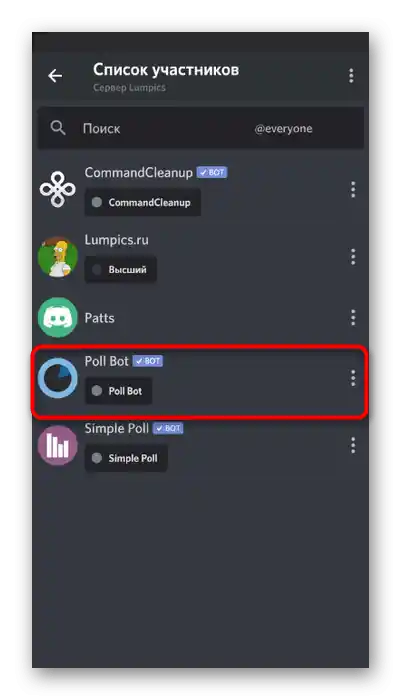
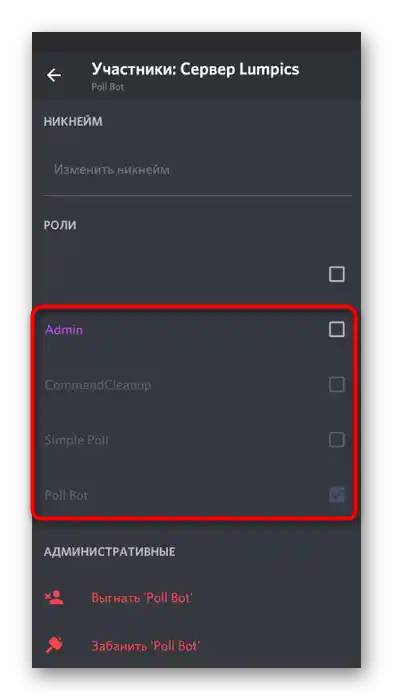
الخطوة 4: حقوق البوت على القنوات
المرحلة النهائية - تعديل الأذونات للبوت على القنوات النصية والصوتية للخادم. الحاجة إلى تنفيذ هذه المهمة نادرة، ولكن إذا ظهرت، سيكون من السهل جدًا القيام بذلك، حيث أن العملية هي نفسها تمامًا كما هو الحال مع الأعضاء الآخرين في الخادم.
- قم بالضغط المطول على القناة الصوتية أو النصية.
- من القائمة المنبثقة، اختر الخيار "تكوين القناة".
- انتقل إلى قسم "أذونات الوصول".
- اضغط على الخيار "إضافة دور" أو "إضافة عضو".
- ابحث عن الخيار المطلوب لتكوين البوت في القائمة.
- اطلع على قائمة الحقوق وحدد القيم وفقًا لتفضيلاتك.